在我们对摄影有一定了解以后,经常会因为拍摄照片的数量巨大,而忽略了后期调整的重要性,在照片数量巨大的情况下,我们更加需要一些简便的操作小技巧,来提高我们的后期效率,本文,我们将给大家分享一些后期制作的小技巧,让大家既能提高后期的效率,同时也能够保证照片的质量。

1、快速纠正,建筑0变型
在我们日常出去拍摄建筑物的时候,常常会因为空间的限制,无法使用长焦、移轴镜头拍摄,或是时间上的不允许等等客观因素下,由于镜头的空间透视,导致无法实现0变形的照片,因此,我们就需要在后期当中进行调整。

原图
在PS当中关于镜头校正的功能有非常多,滤镜、ACR等等方法都有,但调整起来相对较为复杂,需要一点一点的精细调整,然而这样还是非常麻烦,在Photoshop CC当中,推出了一个全新的功能:透视裁剪工具

操作方法:点击裁剪工具的右键,跳出更多工具,第二项“透视裁剪工具”,在画面中画出4个店,形成一个平面,首先在左右下角选择画面的基线,上面亮点的位置根据建筑的两边的倾斜角度进行调整,边线与建筑物平行。
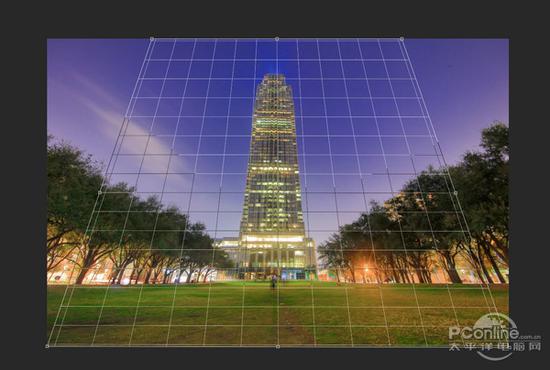

效果图
和你这些手动调整变形的角度不同,透视裁剪工具只需要我们根据建筑物的外边自动调整为垂直和0变形的照片,模拟使用长焦拍摄的效果。在大量的照片处理下,使用PS对每一张照片进行精细调整时,最有效果的方法就是这个了。

